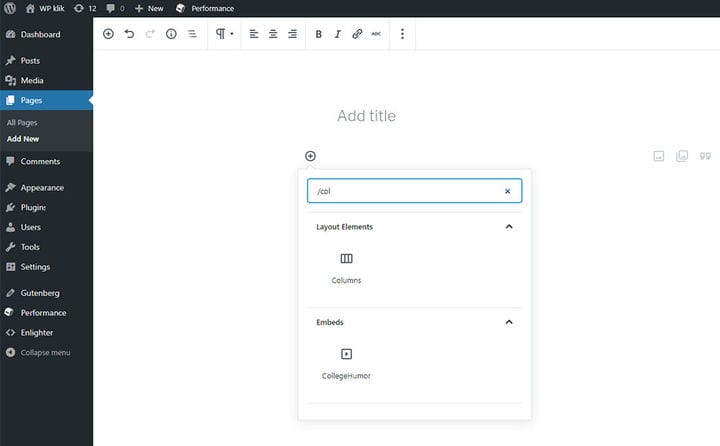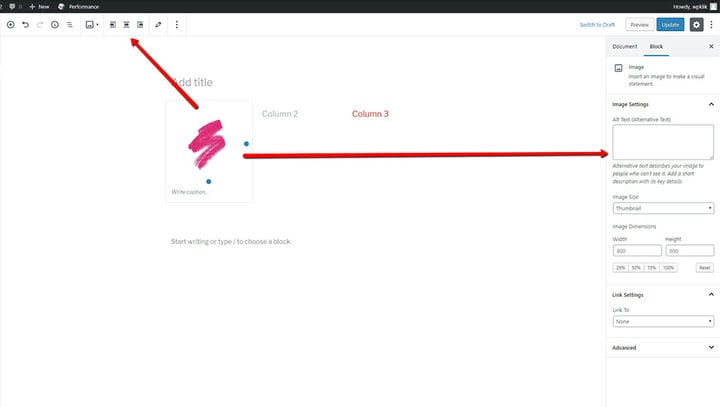Gutenbergin sarakelohko ja sen lisääminen WordPressiin
Jos olet tavallinen WordPress-käyttäjä, olet todennäköisesti ollut utelias kuinka lisätä sarakkeita viesteihisi ja sivuihisi. Ennen WordPressin Gutenberg-editorin julkaisua sarakkeiden lisääminen on ollut monille hankala tehtävä. Mutta nykyään Gutenberg-pylväslohkon ansiosta tämä prosessi on yksinkertaistettu huomattavasti.
Tänään puhumme Gutenberg-sarakelohkosta ja tavoista lisätä sarakkeita WordPress-viesteihisi.
Kuinka käyttää Gutenbergin sarakkeiden lohkoa
Gutenbergin sarakelohko on kätevä, koska sen avulla voit tehdä monisarakkeisia asetteluja alueelle, jolla sisältösi on. Jokaisen sarakkeen sisään on myös mahdollista sisällyttää muita lohkoja.
Jos haluat lisätä sarakkeet Gutenbergillä, sinun on ensin siirryttävä sivulle tai viestiin, johon haluat lisätä sarakkeet. Kun viet hiiren kirjoitusalueen päälle, vasemmalle tulee pluspainike. Napsauta sitä ja valitse Asetteluelementit-osiossa Sarakkeet. Tämä lisää sarakelohkon viestiisi.
Oletusarvoisesti sarakelohkossa on kaksi kappalelohkoa.
Voit vapaasti aloittaa tekstin kirjoittamisen jompaankumpaan kahdesta lohkosta tai voit lisätä sarakelohkoja lisää.
Tätä varten sinun on napsautettava sarakelohkon aluetta muiden lohkojen ulkopuolella, jotka ovat myös sisällä. Tämä tuo sarakeasetukset näkyviin oikealle. Täällä voit lisätä sarakkeen numeron. Voit lisätä yhteensä enintään 6 saraketta.
Jos haluat muuttaa sarakelohkojesi tyyliä, tässä osiossa on myös Lisäasetukset-vaihtoehto, jonka avulla voit lisätä lisää CSS-luokkia.
Jokaiselle sarakkeisiin lisäämällesi lohkolle on myös asetukset, kuten tavallisesti.
Kuten kaikki muutkin uudet vaihtoehdot, Gutenbergin sarakelohko on luultavasti alttiina muutoksille ajan myötä, minkä pitäisi tuoda joitain parannuksia taulukkoon. Mutta toistaiseksi tämä on loistava ratkaisu useiden sarakkeiden asettelujen luomiseen viesteihisi. Olemme varmoja, että tämä ominaisuus tekee artikkeleistasi monipuolisempia ja visuaalisesti houkuttelevampia.
Toivomme, että tämä artikkeli oli hyödyllinen. Jos pidit siitä, tutustu myös joihinkin näistä artikkeleista!